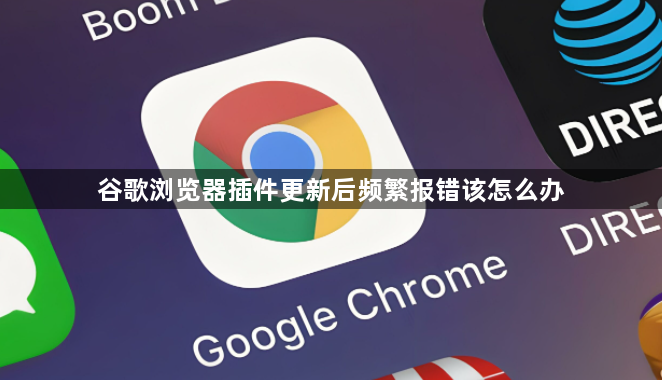详情介绍
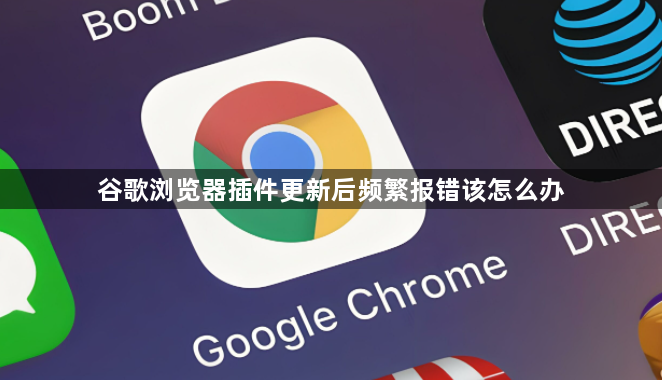
谷歌浏览器插件更新后频繁报错解决方法
一、检查网络与基础设置
1. 测试网络连接:打开其他网站(如`https://www.google.com`)确认网络正常。若使用Wi-Fi,尝试重启路由器或切换至手机热点,排除网络波动导致更新失败。
2. 以管理员身份运行浏览器:右键点击Chrome图标,选择“以管理员身份运行”,重新尝试更新插件,解决因权限不足导致的安装问题。
二、清理缓存与重置插件
1. 清除浏览器数据:按`Ctrl+Shift+Delete`打开清除窗口,勾选“缓存的图片和文件”及“Cookie等网站数据”,选择“全部时间”后点击“清除数据”。此操作可删除损坏的临时文件,避免插件加载异常。
2. 重新安装问题插件:在`chrome://extensions/`页面找到报错插件,点击“移除”后重新下载。建议从官方商店(`https://chrome.google.com/webstore`)安装,避免第三方来源的文件损坏风险。
三、排查冲突与兼容性问题
1. 禁用其他插件:逐个关闭非必要插件(如广告拦截、脚本工具),仅保留核心功能插件。若问题消失,则逐一恢复禁用的插件,找出冲突项。
2. 检查插件权限与设置:进入插件详情页(点击“详细信息”),取消不必要的权限(如“读取浏览记录”),恢复默认设置或调整配置(如关闭自动更新)。
四、高级修复与日志分析
1. 查看开发者工具日志:按`F12`打开开发者工具,切换至“Console”标签页,查看错误提示(如“未捕获的TypeError”)。根据日志内容判断是否为脚本冲突或资源加载失败。
2. 监控文件修改:使用工具(如`Procmon`)监视插件安装路径(`C:\Users\用户名\AppData\Local\Google\Chrome\User Data\Default\Extensions`),检测是否有恶意程序篡改文件。
五、替代方案与预防措施
1. 更换相似插件:若某插件持续报错,可替换为功能相同的稳定工具(如用“AdGuard”替代其他广告拦截插件),通过搜索引擎查找推荐并查看用户评价。
2. 定期维护与备份:每隔一段时间检查插件更新,卸载长期不用的插件。通过Chrome的“导出书签”功能备份配置,便于回滚至正常状态。
六、企业级场景处理
1. 组策略强制规则:通过域控服务器配置`policy.json`,限制插件安装来源(如仅允许企业内部商店分发),并禁用高风险插件的自动更新权限。
2. 脚本自动化监控:编写批处理文件定期检测插件状态(如`powershell Get-Process chrome`),结合任务计划程序自动清理异常进程,提升多用户环境下的稳定性。